Лабораторный практикум по курсу"
advertisement
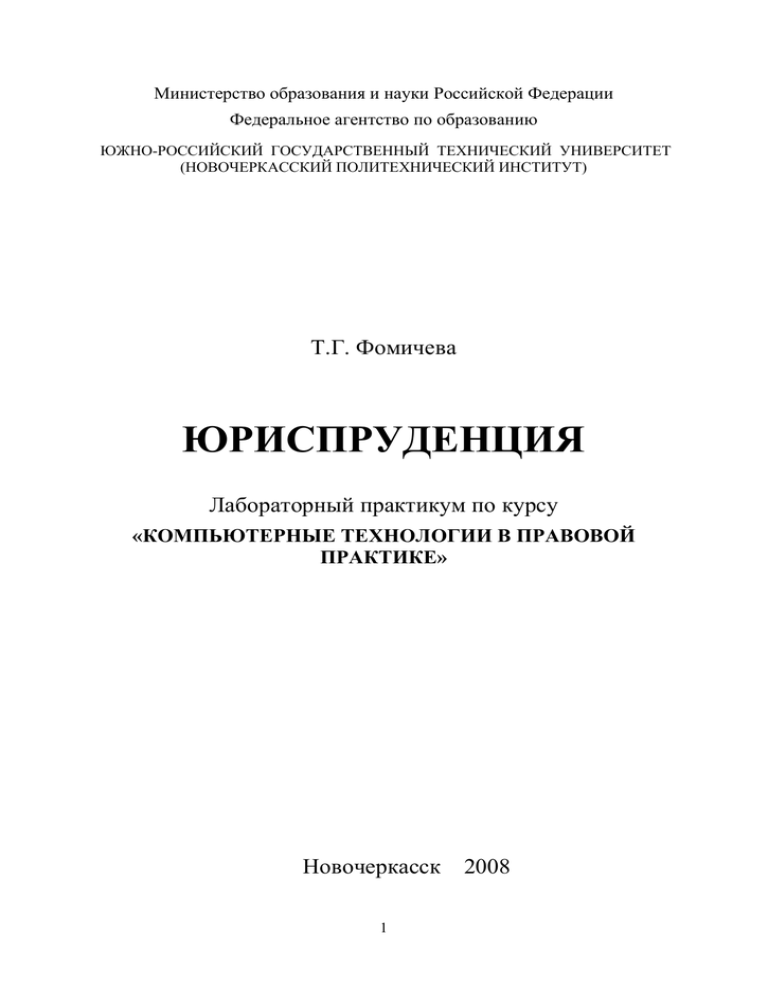
Министерство образования и науки Российской Федерации Федеральное агентство по образованию ЮЖНО-РОССИЙСКИЙ ГОСУДАРСТВЕННЫЙ ТЕХНИЧЕСКИЙ УНИВЕРСИТЕТ (НОВОЧЕРКАССКИЙ ПОЛИТЕХНИЧЕСКИЙ ИНСТИТУТ) Т.Г. Фомичева ЮРИСПРУДЕНЦИЯ Лабораторный практикум по курсу «КОМПЬЮТЕРНЫЕ ТЕХНОЛОГИИ В ПРАВОВОЙ ПРАКТИКЕ» Новочеркасск 2008 1 УДК 004.9:34 (076.5) ББК 67.0 Ф 76 Рецензенты: канд. ист. наук, доцент Н.М.Реброва, канд. ист. наук, доцент Л.П. Кетова Фомичева Т.Г. Ф76 Юриспруденция: лабораторный практикум по курсу «Компьютерные технологии в правовой практике» / Юж.-Рос. гос. техн. ун-т. – Новочеркасск: ЮРГТУ, 2008. – 39с. Учебно-методическое пособие составлено в соответствии с требованиями государственных образовательных стандартов высшего профессионального образования. Пособие состоит из лабораторных работ и способствует закреплению теоретических знаний и приобретению практических навыков работы со справочными правовыми системами на компьютере. Предназначено для использования при изучении дисциплины «Компьютерные технологии в правовой практике» студентами, обучающимися по специальности 021100 (030501) «Юриспруденция». Печатается в авторской редакции. УДК 004.9:34 (076.5) Южно-Российский государственный технический университет, 2008 Фомичева Т.Г., 2008 2 СОДЕРЖАНИЕ ВВЕДЕНИЕ………………………………………………………... 4 Лабораторная работа №1. Работа со справочноинформационной правовой системой «Консультант Плюс»……………………………………………………... 5 Лабораторная работа №2. Работа со справочноинформационной правовой системой «Гарант»……… Лабораторная работа №3. Работа со справочноинформационной правовой системой «Энциклопедия Российского Права»…………………………………….. Лабораторная работа №4. Работа со справочноинформационной правовой системой «Законодательство России»……………………………. 11 16 20 Лабораторная работа №5. Конституционное право РФ 23 Лабораторная работа №6. Избирательное право РФ 25 Лабораторная работа №7. Работа в глобальной информационной сети Интернет………………………. 27 Лабораторная работа №8. Работа с прикладной информационно-поисковой идентификационной программой «Фоторобот»……………………………… 32 БИЛИОГРАФИЧЕСКИЙ СПИСОК…………………………….. 3 38 ВВЕДЕНИЕ В соответствии с учебным планом для студентов специальности «Юриспруденция» предусмотрены лабораторные работы по курсу «Компьютерные технологии в правовой практике». Методические указания для выполнения лабораторных работ по курсу «Компьютерные технологии в правовой практике» предоставляют студентам возможность овладеть определенным минимумом знаний, которые помогут правильно организовать работу с правовой информацией на компьютере, найти верные решения в конкретных ситуациях, используя для работы информационно-поисковые системы, идентификационные правовые системы, автоматизированные дактилоскопические системы и др. В учебно-методическое пособие включены восемь лабораторных работ. Необходимым условием проведения работы является предварительное изучение студентами необходимого теоретического материала, ознакомление с методикой выполнения лабораторной работы. Результаты выполнения работы оформляются в виде письменного отчета, в котором обязательно излагаются цель работы, описание действий и выводы о приобретенных навыках. Успешное овладение базовыми знаниями по информационным технологиям и приобретение практических навыков работы на компьютере возможны лишь при систематическом изучении студентами учебного материала и самостоятельной подготовке. 4 Лабораторная работа № 1 РАБОТА СО СПРАВОЧНО-ИНФОРМАЦИОННОЙ ПРАВОВОЙ СИСТЕМОЙ «КОНСУЛЬТАНТПЛЮС» Цель работы: приобретение практических навыков информационной правовой системой «КонсультантПлюс» работы с Пояснения к работе Справочная правовая система (СПС) КонсультантПлюс включает все законодательство РФ: от основополагающих документов до узкоотраслевых актов. Для удобства поиска информации все документы содержатся в Едином информационном массиве. Поскольку документы каждого типа имеют свои специфические особенности, они включаются в соответствующие Разделы информационного массива (рис. 1). Названия разделов сформулированы таким образом, чтобы можно было легко ориентироваться, какие документы в каком разделе находятся. Каждый из разделов Единого информационного массива, в свою очередь, состоит из близких по содержанию Информационных банков. Рис. 1. Стартовое окно СПС «КонсультантПлюс» Структурной единицей Информационного банка системы является документ. Любой документ, кроме непосредственно текста, имеет 5 определенные идентификационные характеристики (реквизиты), которые отличают данный документ от других. Поэтому, чтобы найти необходимые документы из системы, нужно заполнить Карточку поиска. Карточка поиска – основное средство поиска документов в Информационном банке системы. Она представляет собой таблицу с некоторым количеством поисковых полей. Система ищет документы, одновременно удовлетворяющие всем заполненным полям Карточки поиска. Однако не обязательно заполнять все поисковые поля. Для поиска любого документа достаточно правильно заполнить лишь два-три поля. При заполнении полей следует обращать внимание на информационную строку внизу Карточки поиска. В ней содержится информация о количестве документов, удовлетворяющих запросу. Если сформированный таким образом список документов будет слишком большим, следует уточнить запрос. Желательно, чтобы количество найденных документов не превышало 30 – 50. Если же при поиске документа реквизиты его неизвестны или известны приблизительно, то основным средством поиска по конкретному правовому вопросу является поле «Текст документа», где следует задать слова или фразы, которые должны встречаться в тексте этого документа (рис.2). Если запросу с использованием только данного поля удовлетворяет много документов, то следует его уточнить, используя, в зависимости от имеющейся информации, другие поля Карточки поиска. В системе КонсультантПлюс предусмотрена возможность уточнять полученные списки несколько раз по разным полям. Рис. 2. Окно поиска документа по конкретному правовому вопросу в системе «КонсультантПлюс» 6 Работа со справочно-правовой системой КонсультантПлюс сводится к следующему: • составление запроса на поиск документа или группы документов и их поиск; • использование процедур обработки (например, сортировки, фильтрации и т.д.) найденных документов; • применение механизма гиперссылок, поиска и создания папок и закладок при работе с текстом документа; • чтение, редактирование, печать, сохранение текста документа в файл или экспорт данных в текстовый редактор MS Word или табличный редактор MS Excel. Программа работы 1. Запустить с рабочего стола справочно-правовую систему «КонсультантПлюс». 2. Ознакомиться со структурой и возможностями Стартового окна информационно-справочной системы «КонсультантПлюс». 3. Войти из Стартового окна в режим «Обзоры законодательства». Просмотреть всю информацию в разделе: Правовые новости/ Специальный выпуск. Вернуться в Стартовое окно. По ссылке «Новые документы» открыть списки документов, включенных в систему за последний месяц. 4. Из Стартового окна перейти в раздел «Законодательство». Ознакомиться с общим построением справочно-информационной правовой системы «КонсультантПлюс». Сколько разделов существует в данной системе? 5. Изучить поочередно все подпункты основного меню системы. Зайти в «Карточку поиска», рассмотреть все её элементы. 6. Зайти в режим Правового навигатора. Изучить: особенности поиска информации по конкретному правовому вопросу; двухуровневую структуру словаря; ключевые понятия и группы ключевых понятий; различные виды сортировки списка. Выйти из Правового навигатора. 7. Найти нормативно-правовые документы, используя различные виды поиска. Выполнить действия, указанные в табл. 1. 7 Таблица 1 Вид поиска 1 Поиск по номеру и дате документа Задание 2 Найдите Федеральный закон от 27.07.2006 № 149ФЗ «Об информации, информационных технологиях и о защите информации». Найдите статью, посвященную ограниченному доступу к информации и сохраните её в MS Word. Найдите главу в Уставе города Новочеркасска от 21.03.1996 года № 222, в которой говорится о статусе города. Какой закон определяет статус города Новочеркасска и его границы? Сколько редакций документа существует? Поиск по виду документа и его названию Найдите Гражданский процессуальный кодекс. Выберите четыре наиболее часто используемые Вами статьи и сделайте закладки. К двум из закладок напишите небольшие комментарии Найдите Постановление Правительства РФ от 28.02.1996 № 226 «О государственном учете и регистрации баз и банков данных». Где первоначально был опубликован этот документ? Поиск по тексту документа Необходимо узнать порядок расчета оплаты труда адвокатов. Найдите последний документ по этому вопросу. Что означают значки документа? на полях Найдите бланк грузовой таможенной декларации. Переведите его в Excel, заполните и сохраните в виде отдельного документа. Организация совершила продажу товара за наличный расчет. В соответствии с законодательством она должна была воспользоваться контрольно-кассовой машиной либо бланками строгой отчетности. Найдите в Кодексе об административных правонарушениях РФ размер штрафа за нарушение данного требования 8 Продолжение табл.1 2 1 Поиск по правовому навигатору Необходимо изучить проблему наследования земельных участков. Поиск информации проводите с помощью правового навигатора. Создайте папку «Наследование» и поместите в нее документы, которые находятся в разделе «Законодательство/ ВерсияПроф». Необходимо определить, чему равен минимальный размер оплаты труда (МРОТ). Найдите последний документ, который внес эти изменения. Определите точки входа в документ, полученный с использованием Правового навигатора Поиск по принявшему органу ГТК РФ в 2003 году утвердил форму требования об уплате таможенных платежей. Найдите документ, содержащий необходимую информацию. Постройте дерево связей (ссылок). Сделайте переход из просматриваемого документа в связанные с ним другие документы. Сколько прямых и обратных ссылок существует в полученном документе? Найдите Приказ Генпрокуратуры РФ № 39 «О применении бланков процессуальных документов». Сохраните документ в папку, созданную под своим именем. Работа со списком документов Постройте список документов, которые касаются договора пожизненного содержания с иждивением. Поиск информации проводите по разделу «Судебная практика». Создайте папку «Договора» и поместите в нее найденные документы. После этого удалите из папки все консультации, которые были написаны до 1 января 2001 года 9 Окончание табл.1 1 2 Сформируйте список документов о возможности работы сотрудников в ночное время. Поиск информации проводите по всем разделам справочной правовой системы. Создайте папку «Работа сотрудников» и сохраните в нее только те документы, которые находятся в разделе «Комментарии законодательства». Сформируйте список документов по нормам возмещения командировочных расходов сотрудников и сохраните все документы в папку «Нормы расходов». Поиск проводите по разделу «Законодательство / ВерсияПроф» 8. Выйти из системы «КонсультантПлюс». Контрольные вопросы 1. 2. 3. 4. Какова структура Единого информационного массива системы Консультант Плюс? Что такое информационный банк? Каковы особенности поиска информации по конкретному правовому вопросу? Как найти списки документов, включенных в систему за последний месяц? 10 Лабораторная работа № 2 РАБОТА СО СПРАВОЧНО-ИНФОРМАЦИОННОЙ ПРАВОВОЙ СИСТЕМОЙ «ГАРАНТ» Цель работы: приобретение практических навыков работы со справочной правовой системой «Гарант». Пояснения к работе Работа со справочно-правовой системой «Гарант», как и в любой другой системе, начинается с организации поиска документа или списка документов. Существуют следующие виды поиска в правовой системе «Гарант»: поиск по реквизитам, поиск по классификатору, поиск по ситуации, поиск по источнику опубликования, поиск по словарю терминов. Выбирается необходимый вид поиска в зависимости от того, какую информацию необходимо получить и какие имеются известные реквизиты. Версия Гарант Платформа F1 Турбо отличается наличием быстрого контекстного поиска в тексте документа и при поиске по реквизитам, а также новым видом сортировки по степени соответствия (рис. 3.) Быстрый контекстный поиск – это точный поиск с учетом слоформ и наиболее популярных сокращений. То есть такой поиск позволяет найти документы, где введенные слова представлены во всех своих грамматических формах – падежах, родах, склонениях и т.д. Искомые слова можно вводить в любой из этих форм. Система самостоятельно переведет каждое введенное слово в нормальную форму. Однако следует учесть, что слова необходимо вводить полностью, поскольку при сокращении система не может точно определить, для какого именно слова русского языка требуется подобрать грамматические формы. Результатом поиска нескольких слов, словосочетаний или целых фраз будет список документов, включающих слоформы всех слов запроса. Документы, полученные таким образом, по умолчанию будут отсортированы особым образом – по степени соответствия. При открытии документа, найденного с использованием поиска по тексту, искомые слова будут отмечены цветом, а сам документ откроется в месте, которое больше всего соответствует введенному контексту. Сортировка по степени соответствия возможна только для списков, полученных при работе с быстрым контекстным поиском. Чем точнее конкретный документ соответствует содержанию запроса, тем выше его место в полученном списке. 11 Для получения изменений законодательства в определенной области в системе Версия Гарант Платформа F1 Турбо существует индивидуальная новостная лента. Она позволяет оперативно получить краткие тематические обзоры наиболее важных новых документов и судебных решений по интересующим вопросам. Рис. 3. Основное меню справочно-правовой системы «Гарант» Программа работы 1. Запустить с рабочего стола систему «Гарант». 2. Ознакомиться с общим построением справочно-правовой системы «Гарант». 3. Ознакомиться с двумя вариантами представления основного меню системы «Гарант». Какие существуют функциональные возможности основного меню. Определить назначение кнопки , расположенной на панели инструментов. 4. Ознакомиться со структурой основного и дополнительного окон системы. Просмотреть основные операции командного меню. 12 Отметить, как меняется состав панели инструментов в зависимости от текущего объекта. 5. Определить расположение окна панели навигации. Выполнить перемещение панели навигации по рабочему столу, перевести страницу в плавающий режим. Свернуть панель навигации. С помощью каких инструментов выполняется данная операция? 6. Ознакомиться с основными разделами Командного меню системы «Гарант»: Файл, Правка, Вид, поиск, Документы, Анализ, Окна, Справка. Просмотреть поочередно все подпункты каждого из разделов командного меню. Какие операции объединяет каждый раздел? 7. Найти нормативно-правовые документы, используя различные виды поиска. Выполнить действия, указанные в табл. 2. Таблица 2 Вид поиска 1 Поиск по реквизитам Задание 2 Найдите Федеральный закон №122-ФЗ, которым в августе 2004 года были внесены изменения в законодательные акты РФ, касающиеся замены основной части натуральных льгот ежемесячными денежными компенсациями. Найдите закон РФ от 07.02.1992 «О защите прав потребителей», устанавливающий нормы закона об обмене товара, который не устраивает потребителя. Сохраните документ в MS Word. Найдите Гражданский Кодекс РФ. Откройте статью, содержащую вопросы, касающиеся деятельности обществ с ограниченной ответственностью, и установите на этой статье закладку. Постройте обзор изменений законодательства Федеральной таможенной службы за текущий год, используя карточку поиска по реквизитам. Выполните сортировку документов по дате последнего изменения. 13 Продолжение табл. 2 1 Поиск по ситуации 2 Найдите статью в Семейном Кодексе РФ, в которой определяется порядок усыновления. Сохраните эту статью в MS WORD. Сформируйте список документов на тему «Регистрация по месту жительства и пребывания в РФ». Примените фильтр Судебная практика. Постройте список документов, содержащих информацию о возрасте лиц, подлежащих призыву на военную службу Поиск по разделам правового навигатора Найдите документы судебной и арбитражной практики по вопросам исчисления трудового стажа. Выполните сортировку документов по юридической силе. Найдите документы, с помощью которых можно узнать размер выходного пособия при расторжении трудового договора в связи с призывом на военную службу. Используйте раздел «Схемы» Правового навигатора. Сформируйте подборку материалов судебной практики по вопросу возмещения морального вреда Поиск по Известно, что интересующая Вас статья была источнику опубликована в № 5 журнала «Законодательство» опубликования за 2005 год. Найдите все статьи этого номера журнала. Найдите проект Кодекса административного судопроизводства, опубликованного в журнале «Российская юстиция» №3 за 2004 год 14 Окончание табл. 2 Контекстный фильтр Постройте список ситуаций, с помощью которых можно найти документы, содержащие форму заявления о выдаче заграничного паспорта. Сохраните форму заявления в MS WORD. В поиске по ситуации найдите с помощью контекстного фильтра документы, касающиеся защиты информации с ограниченным доступом 9. Выйти из системы «Гарант». Контрольные вопросы 1. Назовите виды поиска документов в СПС «Гарант». 2. Какие операции объединяет каждый из разделов Командного меню? 3. Что такое быстрый контекстный поиск? 4. Что такое Правовой навигатор? 15 Лабораторная работа № 3 РАБОТА СО СПРАВОЧНО-ИНФОРМАЦИОННОЙ ПРАВОВОЙ СИСТЕМОЙ «ЭНЦИКЛОПЕДИЯ РОССИЙСКОГО ПРАВА» Цель работы: приобретение практических навыков работы со справочной правовой системой «Энциклопедия Российского Права» Пояснения к работе «Энциклопедия Российского Права» ─ уникальная по своему составу и полноте справочная правовая система (СПС), представляющая собой постоянно дополняемое собрание в электронном виде полных текстов нормативно-правовых документов. Данная база включает в себя нормативно-правовые акты по всем отраслям федерального законодательства (включая кодексы, законы, указы, постановления, инструкции, письма, акты арбитражной и судебной практики, документы международного права), региональные базы данных, образцы юридических и деловых документов, а также толковый экономический и юридический словари. Все документы в базе данных распределены по разделам тематического каталога, построенного на основе государственного общеправового классификатора отраслей законодательства (рис. 4). В нижней строке главного окна программы выводится информация о количестве документов, включенных в текущий раздел рубрикатора. Быстро найти нужный раздел тематического каталога поможет процедура поиска каталогов по контексту. Если же точно неизвестно, к какому разделу законодательства относится нужный документ, то удобнее воспользоваться возможностями поиска по базе данных. Программа работы 1. Запустить с рабочего стола справочную правовую систему «Энциклопедия Российского Права». 2. Ознакомиться с иерархической документной организацией справочной системы «Энциклопедия Российского Права». 16 3. Просмотреть поочередно все пункты основного меню. Какие виды поиска существуют в СПС «Энциклопедия Российского Права»? 4. Найти в пунктах основного меню системы информацию об обновлении баз данных. Какие базы существуют в данной информационной системе? 5. Поочередно просмотреть все подпункты меню «Классификатор». Зайти в поле «Комментарии», ознакомиться с существующей информацией. 6. Открыть словарь терминов, ознакомиться с его устройством. 7. Найти нормативно-правовые документы, используя различные виды поиска. Выполнить действия, указанные в табл. 3. Рис. 4. Тематический каталог справочной правовой системы «Энциклопедия Российского Права» 17 Таблица 3 Поиск по словам в названии документа Найдите Федеральный закон «Об охране окружающей среды». Сохраните его как текстовый файл под своим именем в папку «Студент» в каталоге «Мои документы». Найдите в «Кодексе об административных правонарушениях» статью, касающуюся административного штрафа за превышение установленной скорости движения Поиск по словам в тексте Постройте список документов, касающихся государственной регистрации сделок. Отсортируйте список документов по юридической силе. Объясните назначение иконок списка документов , , . Найдите документы, содержащие информацию о статусе члена Совета Федерации и статусе депутата Государственной Думы Федерального Собрания Российской Федерации. Сколько правовых актов содержит полученный список документов? Найдите закон РФ «Об образовании» № 3266-1 от 10 Поиск по номеру и дате июля 1992 года. Просмотрите «Ссылки на документ» и «Ссылки из документа». Уясните их значение. принятия документа Найдите Закон РФ от 09.07.1993 г. № 5351-1 «Об авторском праве и смежных правах». Объясните, что является объектом авторского права Комплексный Найдите Указ Президента от 17.06.2002 № 607 «О составе комиссии по экспортному контролю поиск Российской Федерации». Укажите последнюю документа редакцию этого документа 18 Продолжение табл. 3 1 2 Найдите Приказ МВД РФ от 10.04.2003 года № 239 «Об отдельных выплатах военнослужащим и членам их семей». Просмотрите карточку документа. Какую информацию она содержит? Поиск по статусу документа Используя комплексный поиск, постройте список действующих документов за 2005 год, касающихся защиты государственной тайны. Сохраните список документов. Сформируйте подборку документов за период с 1 января 2003 года по настоящее время, которые фактически не действуют. Воспользуйтесь комплексным поиском 8. Выйти из системы «Энциклопедия Российского Права». Контрольные вопросы 1. Какие базы существуют в данной системе? 2. Какие виды поиска используются в СПС Энциклопедия Российского Права»? 3. Какова структура словаря терминов? 19 Лабораторная работа № 4 РАБОТА СО СПРАВОЧНО-ИНФОРМАЦИОННОЙ ПРАВОВОЙ СИСТЕМОЙ «ЗАКОНОДАТЕЛЬСТВО РОССИИ» Цель работы: приобретение практических навыков работы со справочной правовой системой «Законодательство России». Пояснения к работе Справочно-правовая система «Законодательство России» состоит из совокупности следующих блоков (баз) данных: - нормативно-правовые документы Федерального законодательства; - блоки документов регионального законодательства; - образцы деловых документов. В начале работы с СПС следует подключить необходимые блоки документов и отключить ненужные с помощью пункта меню "Определить". Это позволит сократить количество неинформативных документов в списках, формируемых при различных видах поиска и ускорить сами процессы поиска документов (рис.5). Количество документов отобранных по каждому блоку данных можно посмотреть в пункте меню "Статистика". Поиск в СПС представлен одиннадцатью видами, отвечающими различным способам формирования запроса на поиск документов по их реквизитам: по виду документа; по дате принятия документа; по дате регистрации документа в министерстве юстиции; по номеру документа; по слову в полном названии документа; по слову в тексте документа и т.д. Эти виды поиска позволяют найти документ по одному из задаваемых частных критериев (реквизитов). Существует также комплексный поиск по нескольким реквизитам. Он включает в себя все вышеназванные частные поиски и позволяет найти документы по заданному набору реквизитов. Следует отметить, что частные виды поиска, доступные из меню и входящие в комплексный поиск, не всегда одинаковы по поисковым возможностям. Они дополняют друг друга. Поэтому нужно выбирать тот вид поиска, который позволит наиболее быстро найти требуемый документ или список документов. Различают два вида списков документов: обычные и редактируемые. Обычные списки документов формируются как результат запроса к базе данных, при этом содержание списка определяется только параметрами запроса. Редактируемые списки (или списки пользователя) 20 формируются пользователем и открываются через каталог папок пользователя. В таких списках, помимо операций доступных для обычных, поддерживаются основные операции редактирования – вставка и удаление. Содержание таких списков формируется самим пользователем из других списков с помощью операций с буфером обмена (выделить – копировать – вставить). Для работы со списками документов в главном меню системы появляются два новых пункта: "Список" и "Правка": Рис. 5. Основное меню справочно-правовой системы «Законодательство России» Программа работы 1. 2. Запустить с рабочего стола справочную правовую систему «Законодательство России». Ознакомиться со структурой главного меню системы. Просмотреть все подпункты каждого из разделов основного меню. Какие базы входят в состав справочной правовой системы «Законодательство России»? Сколько документов 21 3. 4. 5. 6. 7. 8. содержится в базе федерального законодательства, а сколько – в базе регионального? Зайти в пункт меню Рубрикатор/Образцы документов. Как изменилось главное меню системы? Используя практические навыки работы с другими правовыми системами, осуществить поиск произвольных документов в справочно-правовой системе «Законодательство России». Создать папку пользователя и сохранить в нее Ваши документы. Сделать переименование папки, а затем удалить ее. Пояснить выполняемые действия. Объяснить назначение окна «Каталог» тематического многоуровневого рубрикатора. Открыть окно «Список документов». Выполнить действия по созданию, сохранению и редактированию документов. Какие виды списков документов существуют? Провести сравнительный анализ поисковых возможностей данной правовой системы и системы «Энциклопедия Российского Права». Выйти из справочно-правовой системы «Законодательство России». Контрольные вопросы 1. Как подключить необходимые блоки документов в СПС «Законодательство России»? 2. Что такое тематический рубрикатор. 3. Чем отличаются обычные списки документов от редактируемых? 22 Лабораторная работа № 5 КОНСТИТУЦИОННОЕ ПРАВО РФ Цель работы: используя практические навыки работы со справочными правовыми системами необходимо осуществить поиск различных документов по конституционному праву РФ. Пояснения к работе Конституционное (государственное) право России – ведущая отрасль российского права, совокупность правовых норм, закрепляющих и регулирующих общественные отношения, через которые обеспечивается организационное и функциональное единство государства и общества как целостной социальной системы: основы конституционного строя РФ, основы правового статуса человека и гражданина, федеративное устройство, система государственной власти и система местного самоуправления. Оно закрепляет и регулирует базисные общественные отношения во всех сферах общества (политической, экономической, социальной, духовной). Источниками конституционного права России являются: 1. Конституция Российской Федерации. 2. Федеральные конституционные законы (ФКЗ). 3. Федеральные законы (ФЗ). 4. Конституции, уставы и иные законы субъектов РФ. 5. Постановления Совета Федерации и Государственной Думы Федерального Собрания РФ. 6. Указы и распоряжения Президента РФ. 7. Постановления и распоряжения Правительства РФ. 8. Акты других федеральных органов исполнительной власти (приказы, положения, инструкции, правила Министерств, Служб, Агентств). 9. Иные (кроме законов) нормативные правовые акты субъектов РФ. 10.Муниципальные правовые акты. 11.Декларации. 12.Решения судебных органов конституционной юстиции. 13.Правовой обычай. 14.Международные договоры РФ. 15.Договоры внутрифедеральные (внутригосударственные). 23 Программа работы 1. Найти документы по конституционному праву России, используя различные правовые системы и виды поиска, рассмотренные в предыдущих лабораторных работах. Документы необходимо найти по следующим темам конституционного права: - Российское гражданство. Принципы российского гражданства. Основания приобретения и прекращения российского гражданства. Государственные органы по делам гражданства. - Система конституционных прав и свобод человека и гражданина в РФ. Личные (гражданские) права и свободы человека и гражданина. Политические права и свободы человека и гражданина. Экономические, социальные и культурные права и свободы человека и гражданина. - Иностранные граждане, беженцы, вынужденные переселенцы в РФ. Право на политическое убежище в РФ. Правой статус иностранных граждан и лиц без гражданства в РФ. Правовой статус беженцев, вынужденных переселенцев, получивших политическое убежище в РФ. Порядок получения и прекращения статуса беженца, вынужденного переселенца и получившего политическое убежище. - Правительство РФ. Состав, формирование, отставка Правительства РФ. Место Правительства в системе государственных органов РФ. Структура федеральных органов исполнительной власти в РФ. 2. Создать папки пользователя по каждой из тем и сохраните в нее списки ваших документов. Контрольные вопросы 1. Назовите источники конституционного права России. 2. Какие нормативно-правовые акты закрепляют принципы российского гражданства? 3. Какие нормативно-правовые акты регулируют правой статус иностранных граждан и лиц без гражданства в РФ? 24 Лабораторная работа № 6 ИЗБИРАТЕЛЬНОЕ ПРАВО РФ Цель работы: используя практические навыки работы со справочными правовыми системами необходимо осуществить поиск различных документов по российскому избирательному праву. Пояснения к работе Избирательное право, являясь совокупностью конституционноправовых норм, образует важную составную часть конституционного права Российской Федерации, один из наиболее значимых его институтов. Избирательное право регулирует такие общественные отношения, которые складываются, например, при выборах Президента РФ, депутатов законодательных (представительных) органов власти Федерации и ее субъектов, а также при выборах в исполнительные органы власти и органы местного самоуправления. Избирательное право Российской Федерации имеет свои источники. Ими являются нормативные акты, в которых содержатся конституционноправовые нормы, определяющие порядок проведения выборов. К числу таких источников относятся: 1) Конституция РФ, конституции республик в составе Российской Федерации; уставы краев, областей, городов федерального значения, автономной области, автономных округов; 2) Федеральный закон от 12 июня 2002 г. № 67-ФЗ "Об основных гарантиях избирательных прав и права на участие в референдуме граждан Российской Федерации", другие федеральные законы, а также законы субъектов Российской Федерации, подробно регламентирующие организацию и порядок выборов в различные органы государственной власти и органы местного самоуправления; 3) указы и распоряжения Президента РФ, акты глав администраций и других руководителей исполнительных органов субъектов Российской Федерации по вопросам организации и проведения выборов. Некоторые вопросы избирательного процесса регулируются постановлениями Государственной Думы и Совета Федерации, а также Центральной избирательной комиссии РФ и иных избирательных кампаний. Программа работы 1. Найти документы по избирательному праву России, используя различные правовые системы и виды поиска, рассмотренные в 25 предыдущих лабораторных работах. Документы необходимо найти по следующим темам избирательного права: - Источники российского избирательного права. - Выборы Президента РФ, выборы в Государственную Думу РФ, выборы в Законодательное Собрание Ростовской области, выборы глав муниципальных образований в Ростовской области, выборы депутатов представительных органов муниципальных образований в Ростовской области. - Референдум Российской Федерации, референдум Ростовской области, местный референдум в Ростовской области. - Юридическая ответственность за нарушения избирательных прав и права на участие в референдуме граждан РФ. - Изменения российского избирательного законодательства за последние два года. 2. Создать папки пользователя по этим темам и сохраните в нее списки ваших документов. Найти последние редакции документов по избирательному праву. 3. В сети Интернет зайти на молодежный сайт Ростовской области REALPRAVO.RU. Избирательная комиссия Ростовской области открыла на базе этого сайта Университет, в котором можно получить знания по избирательному процессу. Ознакомьтесь с правилами поступления в Университет и содержанием учебного процесса. 4. Зайти в сети Интернет на сайт IKRO.RU. На сайте предлагается информация о практике проведения избирательных кампаний Ростовской области, о составе избирательной комиссии Ростовской области, о составе территориальных избирательных комиссий. Ознакомьтесь с историей выборов на Дону. Просмотрите «Новости» сайта и «Доску объявлений». Выйдите из сети Интернет. Контрольные вопросы 1. Назовите источники российского избирательного права. 2. Где можно получить информацию о проведении избирательных кампаний Ростовской области? 3. Какие нормативно-правовые документы определяют ответственность за нарушения избирательных прав и права на участие в референдуме граждан РФ? 26 Лабораторная работа № 7 РАБОТА В ГЛОБАЛЬНОЙ ИНФОРМАЦИОННОЙ СЕТИ ИНТЕРНЕТ Цель работы: приобретение практических навыков работы в сети Интернет. Пояснения к работе Для целенаправленного поиска в сети Интернет имеется большое количество поисковых систем. Поисковая система представляет собой специализированный веб-узел, или поисковый сервер. Пользуясь поисковой системой, можно получить список гиперссылок на страницы, соответствующий запросу пользователя. Существует несколько моделей работы поисковых систем – это поисковые каталоги (справочники, директории) и поисковые машины (индексы или поисковые указатели). В России наиболее крупными и популярными поисковыми системами являются: Яndex (www.yandex.ru) (рис.6), Rambler (www.rambler.ru) (рис.7), Googlе (www.googlе.ru) (рис.8). Рис. 6. Главное меню информационно-поисковой системы Яndex 27 Рис. 7. Главное меню информационно-поисковой системы Rambler Различают приемы простого, расширенного, контекстного и специального поиска необходимой информации в Интернете. При простом поиске задается одно или несколько ключевых слов. Недостатком простого поиска является то, что обычно он выдает слишком много документов, среди которых трудно выбрать наиболее подходящие. При расширенном поиске ключевые слова связывают между собой операторами логических отношений. Расширенный поиск применяют в тех случаях, когда приемы простого поиска дают слишком много результатов. С помощью логических отношений поисковое задание формируют так, чтобы более точно детализировать задание и ограничить область отбора, например по дате публикации или по типу данных. При контекстном поиске задается точная фраза, которую надо найти. Этот вид поиска информации часто удобен, но доступен далеко не во всех поисковых системах. При специальном поиске ищут заданные адреса, а также данные, содержащиеся в служебных полях, например, в поле заголовка. 28 Рис. 8. Главное меню информационно-поисковой системы Google Программа работы Поиск информации по ключевым словам 1. Запустить c рабочего стола программу Internet Explorer. 2. Рассмотрите поочередно все пункты главного меню программы. Уяснить их назначение. 3. В адресной строке программы ввести www.yandex.ru. На главной странице информационно-поисковой системы Яndex найти поле для ввода ключевых слов. Ввести в этом поле ключевые слова «Государственная автоматизированная система «Выборы». Необходимо найти Web-страницы, посвященные автоматизированной системе «Выборы». 4. Просмотреть результаты поиска. Выбрать первую гиперссылку. Внимательно рассмотреть загруженную страницу. Поочередно выбрать всю первую группу ссылок на найденные страницы. Сколько из этих страниц можно считать полезными? 5. В пункте меню Поиск на панели инструментов набрать ключевые слова «Государственная автоматизированная система «Выборы». Сравнить результаты поиска. 29 6. На панели Адрес ввести слово find и набор ключевых слов «Государственная автоматизированная система «Выборы». Щелкнуть на кнопке Переход. Объясните, что произошло. Использование папки «Избранное» 7. На панели Адрес ввести http://www.spbu.ru/. Просмотреть загруженную страницу. В рабочей области программы выбрать в контекстном меню команду Добавить в Избранное. 8. В поле Имя ввести «Экспериментальная страница». На панели инструментов выбрать режим Домой, а затем команду Избранное/ Экспериментальная страница. Убедиться, что в папке Избранное была сохранена информация о загружаемой странице. 9. Выполнить команду Избранное / Упорядочить Избранное / Создать папку. Дать новой папке имя «Материалы». В пункте Экспериментальная страница выбрать режим Переместить. 10. В диалоговом окне Обзор папок найти папку «Материалы». Выбрать пункт Экспериментальная страница. Закрыть диалоговое окно Упорядочить избранное. 11. Выполнить команду главного меню Избранное / Материалы / Экспериментальная страница. Ознакомьтесь с тем, какая страница при этом загружается. Уничтожить папку «Материалы» и все ее содержимое. Создание адреса электронной почты 12. Для создания адреса электронной почты выбрать на главной странице поисковой системы Яndex режим «Завести почтовый ящик». Заполнить все поля этой страницы, следуя указанным рекомендациям. 13. При переходе на следующую страницу регистрации заполнить поля Пароль, Подтвердите пароль, Контрольный вопрос, Ответ, Контрольные цифры. Щелкнуть на кнопке ОК. 14. На следующей странице дополнительную информацию можно не указывать. Выбрать поле Сохранить. Какая информация указывает на создание адреса электронной почты? Отправка сообщения электронной почты 15. Для оправки сообщения электронной почты войти в режим Написать. В поле КОМУ ввести заданный (свой собственный) адрес электронной почты. В поле для ввода текста ввести: Проверка работы электронной почты. Щелкните кнопку Отправить. Убедиться, что только что отправленное сообщение появилось в списке входящих сообщений. Найти пункт меню «Удалить», чтобы удалить данное сообщение. 30 Как занести адрес электронной почты в адресную книгу 16. Для того чтобы занести адрес электронной почты в Адресную книгу, выбрать пункт Адресная книга / Добавить запись. Ввести свою фамилию, имя. Для примера указать свой адрес электронной почты и выбрать вкладку Сохранить и закрыть. Убедиться, что в Адресной книге занесено именно Ваше имя, а не адрес. Для выхода из Электронной почты и перехода на главную страницу поисковой системы Яndex щелкнуть кнопку Выход. Для выхода из программы Internet Explorer выбрать пункт меню Файл / Закрыть. Контрольные вопросы 1. Какие поисковые системы существуют в сети Интернет? 2. Назовите преимущества папки Избранное. 3. Как создать адрес электронной почты? 31 Лабораторная работа № 8 РАБОТА С ПРИКЛАДНОЙ ИНФОРМАЦИОННО-ПОИСКОВОЙ ИДЕНТИФИКАЦИОННОЙ ПРОГРАММОЙ «ФОТОРОБОТ» Цель работы: приобретение практических навыков работы с помощью компьютерной системы составления портретов. Пояснения к работе В настоящее время в юридической практике интенсивно внедряются компьютерные специализированные системы, которые оказывают неоценимую помощь в расследовании отдельных категорий уголовных дел и формулируют по результатам их изучения конкретные рекомендации. Информационно-аналитическая работа при расследовании преступлений – это собирание, хранение, систематизация и анализ доказательственной и ориентирующей информации в целях принятия оптимальных решений в данной следственной ситуации. Одна из таких специализированных компьютерных систем – это информационнопоисковая идентификационная система составления портретов «Фоторобот». Внедрение в правовую практику программы составления портретов позволяет получить ряд преимуществ: 1. Использование пространственных перемещений элементов внешнего облика и их частей, изменение цвета и тона изображений, размеров и взаиморасположения отдельных элементов лица. 2. Сокращение временных затрат, требующихся на изготовление портретной композиции, за счет устранения трудоемкости операций по подбору элементов внешности, монтажу портрета и доработке его отдельных деталей. 3. Быстрая распечатка портрета с помощью принтера позволяет организовать его немедленное использование в оперативно-розыскных мероприятиях. 4. Возможность подготовки и распечатки одновременно с изготовлением портрета розыскной ориентировки, последующее тиражирование. 5. Сохранение полученного портрета в целях последующего его использования при работе с другими очевидцами. 32 Программа работы 1. Запустить с рабочего стола программу «Фоторобот». Ознакомиться с общей организацией системы, рассмотреть ее основные элементы. 2. Войти в основной режим. Переключиться в режим просмотра меню групп. Выбрать группу элементов (прическа). Для того чтобы выбрать произвольный элемент в группе, необходимо переключиться в режим просмотра элементов группы. Появившейся на экране компоновщик элементов соответствует случайно выбранной прическе (рис. 9, 10). Рис. 9. Выбор группы элементов фоторобота 3. Выбрать произвольно один из вариантов носа. С помощью мыши можно переместить последний выбранный элемент в центр экрана. Для этого воспользоваться пиктограммой (4-я снизу на шкале справа). Выбранный вариант носа на экране должен сместиться. 4. Продолжить построение портрета, сопоставляя между собой элементы (глаза, брови, волосы) и перемещая их по экрану с помощью мыши. 33 5. Произвольно выбрать уши, губы, подбородок и совместить их соответствующим образом между собой. Сохранить составленный портрет в виде файла. Для этого необходимо найти соответствующую пиктограмму на панели инструментов. 6. Удалить текущий элемент фоторобота (подбородок). Выбрать из списка другой вариант. 7. Выбрать элемент «глаза» и включить «автоматический просмотр» элемента. Теперь этот элемент будет выбираться в циклическом режиме. Рис. 10. Выбор элемента в группе 8. Войти в пункт «Модификатор текущего элемента портрета». Ознакомиться с содержанием фильтра. Просмотреть режимы «сброс», «преобразовать по фильтру». Уяснить назначение этих пунктов. Вернуться в компоновщик. 9. Очистить окно компоновщика и собрать портрет по кодам черт в соответствии с вариантом (табл. 4 ). 34 Таблица 4 Элементы фоторобота Элемент 000 Элемент 001 Элемент 002 Элемент 003 Элемент 004 Элемент 005 Элемент 006 Элемент 007 Элемент 008 Элемент 009 Элемент 010 Элемент 011 Элемент 012 Элемент 013 Элемент 014 Элемент 015 Элемент 016 Элемент 017 Элемент 018 Элемент 019 Элемент 020 Элемент 021 Элемент 022 Элемент 023 Элемент 024 Элемент 025 Элемент 026 Элемент 027 Элемент 028 Элемент 029 Элемент 030 Элемент 031 Элемент 032 Элемент 033 Элемент 034 Элемент 035 Элемент 036 Элемент 037 Варианты 1 2 003 051 245 191 011 177 044 008 007 071 003 001 055 012 007 3 4 5 6 069 056 230 007 015 181 053 006 131 100 160 111 002 071 003 010 006 001 001 000 001 004 003 002 005 017 005 004 015 020 011 006 003 003 049 020 025 002 003 010 014 003 011 10. Полученный портрет сохранить в виде файла, а затем очистить окно компоновщика. 11. Войти в «Выбор сокращенного или полного списка» и ознакомиться с его назначением. 12. Построить фоторобот по приближенным признакам в соответствии с вариантом (табл. 5). 35 Таблица 5 Элементы 1 фоторобота Волосы Короткие Брови Глаза Нос Рот Подбородок Варианты 2 Волосы, зачесанные вперед Средние Средние, нависание посередине, углы открыты Средний, с Кавказский горизонсредний тальным основанием Рот со Рот с средними тонкими губами, губами, малый средний Овалы Овалы широкие средние и стрижки наголо Широкие Монголоидные узкие 3 4 Лысеющие и лысые Современные прически Широкие Узкие без нависания верхнего века Узкие Средние без нависания верхнего века Кавказский широкий Рот с тонкими губами большой Овалы квадратные 5 6 Волосы, зачесанные назад Средние Раскрытые без нависания верхнего века Средний с Средний с опущенным приподняоснованием тым основанием Волосы, зачесанные набок Прочие Средние, нависание сбоку, углы закрыты Рот с толстыми губами, малый Овалы двойные Рот с толстыми губами, большой Раздвоенные и с подбородочной ямкой Рот с толстыми губами, средний С выступающими углами нижней челюсти Широкий с приподнятым основанием 13. Войти в редактор полного портрета. Провести несколько линий, имитируя морщины на лбу. В этом режиме можно редактировать портрет: нарисовать или стереть часть портрета, выбрав соответствующую пиктограмму на панели инструментов. Восстановить исходное изображение. 14. Очистить окно компоновщика. 15. Построить один из предложенных портретов, подбирая элементы внешности (рис.11). Рис. 11. Варианты предлагаемых портретов 36 16. Вывести файл на печать. Вернуться в компоновщик, оценить результат. 17. Очистить окно компоновщика. 18. Выйти из программы «Фоторобот». Контрольные вопросы 1. Назовите преимущества информационно-поисковой идентификационной программы «Фоторобот». 2. Как выбрать в основном режиме группу элементов и элемент в группе? 3. В каком режиме можно редактировать составленный портрет? 4. Как сохранить полученный портрет? 37 РЕКОМЕНДУЕМЫЙ БИБЛИОГРАФИЧЕСКИЙ СПИСОК 1. Введение в правовую информатику. Справочные правовые системы КонсультантПлюс: Учеб./ Под ред. Д.Б.Новикова, В.Л.Камынина. ─ М.: НПО «Вычислительная математика и информатика», 2000. 2. Гаврилов О.А. Курс правовой информатики: Учеб. ─ М.: Норма, 2000. 3. Копылов В.А. Информационное право: Учеб. ─ М.: Юристъ, 2005. 4. КонсультантПлюс: Высшая школа: Учеб.пособие на компактдиске. Спец. подборка правовых документов и учеб. материалов, 2007. 5. Система ГАРАНТ. Платформа F1: Практ. руководство / ООО НПП «Гарант-Сервис», 2005. 6. Система ГАРАНТ. Платформа F1: Учеб.пособие на компактдиске. Специальная подборка правовых документов и учебных материалов, 2007. 38 Учебное издание Фомичева Татьяна Гавриловна ЮРИСПРУДЕНЦИЯ Лабораторный практикум по курсу «Компьютерные технологии в правовой практике» Отв. за вып. А.А.Галикян Подписано в печать 31.01.2008г. Формат 60х841/16. Бумага офсетная. Ризография. Усл. печ. л. 2,32. Уч.-изд. л. 2,0. Тираж 100 экз. Заказ . Южно-Российский государственный технический университет Редакционно-издательский отдел ЮРГТУ Центр оперативной полиграфии Адрес университета и центра оперативной полиграфии: 346428, г. Новочеркасск, ул. Просвещения, 132 39